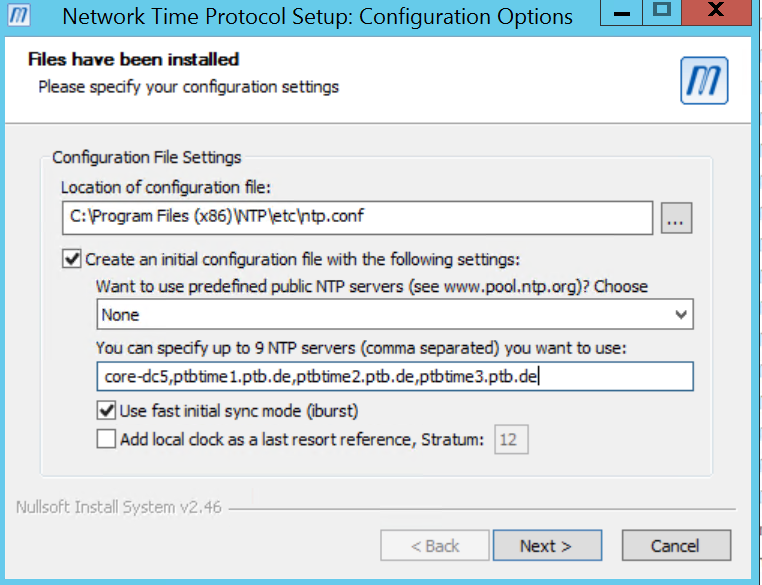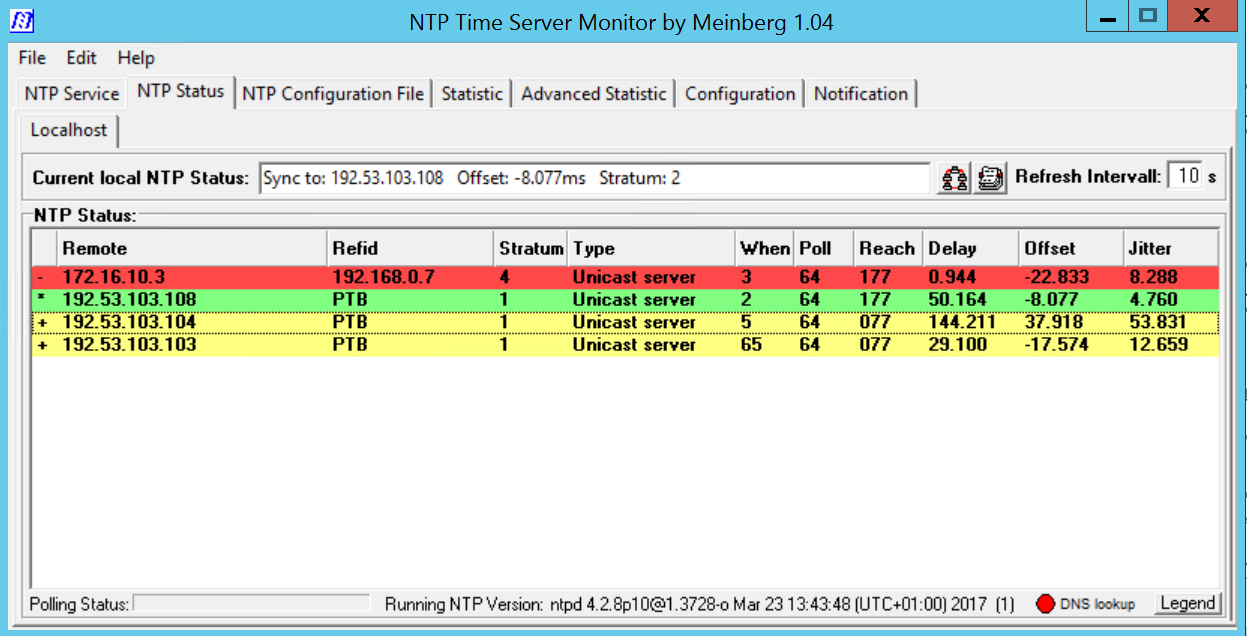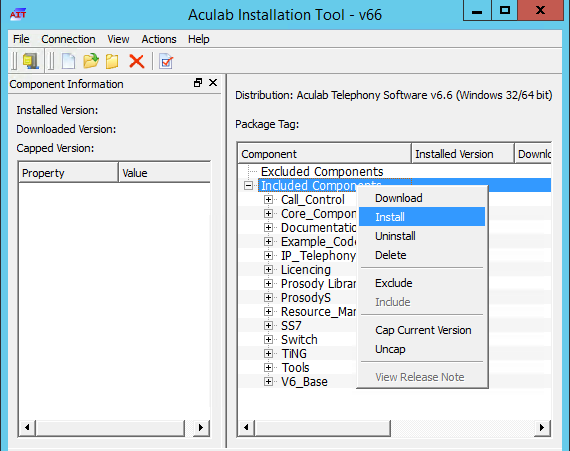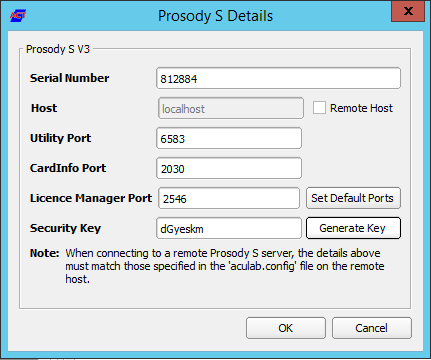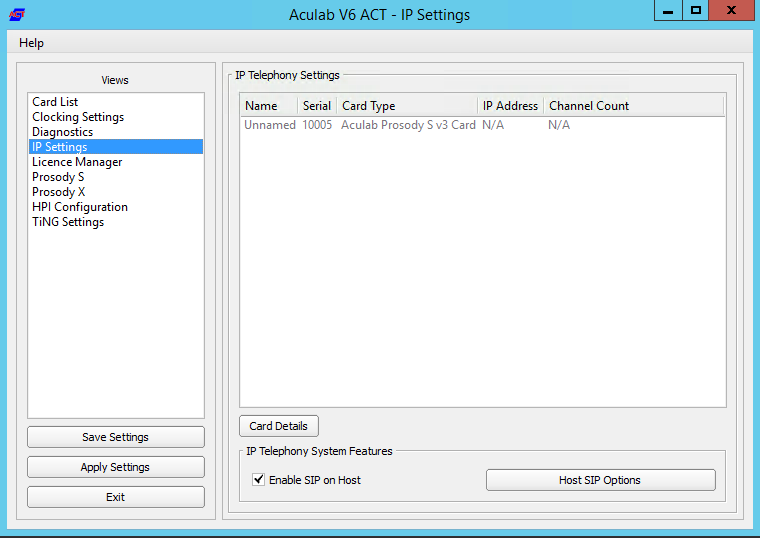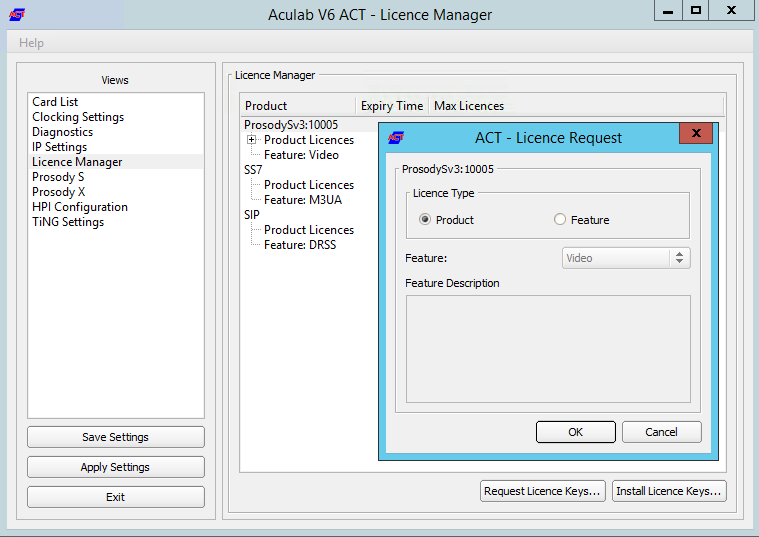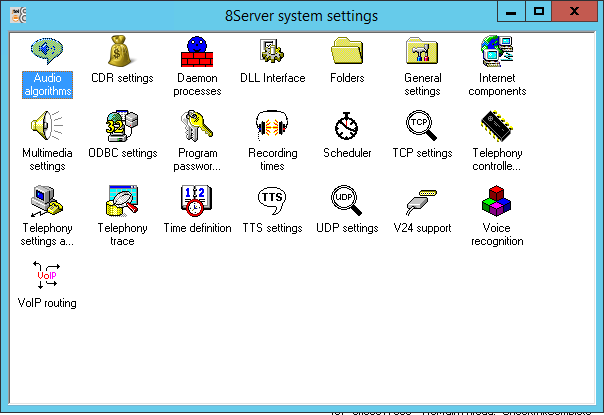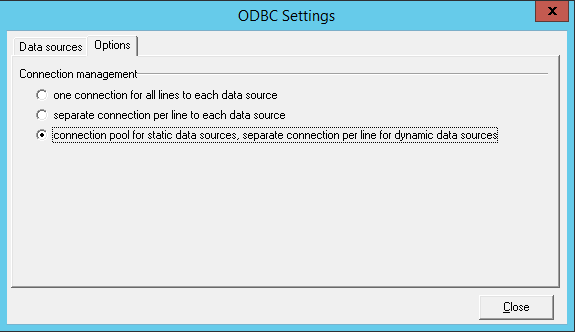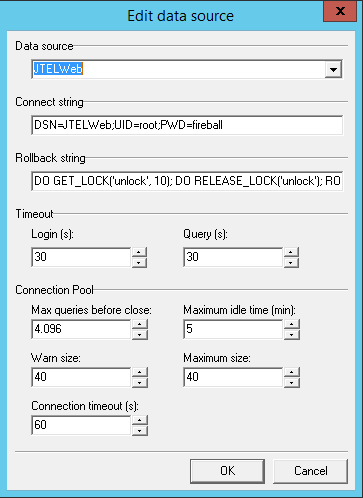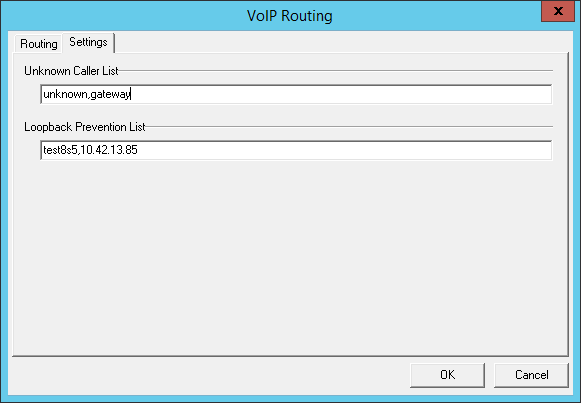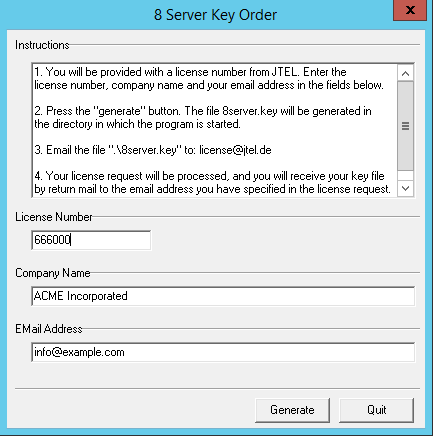Beschreibung der Rolle
Die TEL Server sind dafür zuständig Call-Flow-Applikationen und zentrale Verwaltungs- und Steuerfunktionen in Form von R5-Skripten auszuführen. Des weiteren werden auf diesen Servern in der Regel auch die Connectoren für Synchronisation verschiedner Bentzer und Telefonie-Stati der Telefonanlagen installiert.
Einrichtung der Zeitsynchronisation (Alternativer Zeitdienst)
portal.Daemon.TimeServiceMonitor.r5 stoppen im 8-Server falls installiert.
Zeitdienst herunterladen und installieren:
http://cdn.jtel.de/downloads/NTP/ntp-4.2.8p10-win32-setup.exe
Immer auf next, bis zur Auswahl der Zeitserver. Zuerst den Kundenserver angeben (falls vorhanden), dann die ptb Zeitserver: ptbtime1.ptb.de,ptbtime2.ptb.de,ptbtime3.ptb.de
Dann installation abschließen.
Monitor installieren:
http://cdn.jtel.de/downloads/NTP/ntp-time-server-monitor-104.exe
Sicherstellen dass dienst läuft. Monitor prüfen, dass mindestens einer der Zeitserver "grün" ist.
Achtung:
- Sicherstellen, dass der Parameter im Portal Portal.Alarming.Time.WindowsTimeService auf 0 gestellt ist.
Konfigurieren der Datenquellen
Als nächstes müssen die Datenquellen im ODBC Administrator konfiguriert werden.
Folgende Registry-File downloaden und importieren:
http://cdn.jtel.de/downloads/configs/odbc_ini.reg
Installieren des 8Servers
Repository Clonen
- https://git.jtel.de/scm/jtel/generation6deploy.git in das zu erstellende Verzeichnis c:\8Server\deploy
- Wechsel auf release/rc-5.23.1
Hinweis
Beide Aktionen erfordern die Kenntnis gültiger Zugangsberechtigungen zum zentralen jtel Software-Server.
Software Installieren
Telefonie und Daemonen:
c:\8Server\deploy\OEM\JTEL\first_install.cmd c:\8Server\deploy\OEM\JTEL\copy_keyfile_en_mcp.cmd
Nur Daemonen:
c:\8Server\deploy\OEM\JTEL\first_install.cmd c:\8Server\deploy\OEM\JTEL\copy_keyfile_en_daemon.cmd
Installieren des Aculab Media Servers
AIT Installieren
v67 Paket installieren
- AIT Starten
- "Connection" -> "Work offline".
- "File" -> ""Import" -> Load Aculab Package File...".
c:\8Server\deploy\oem\jtel\aculab\v67.apf
Zielpfad:C:\aculab\v67
"Install"- Installation von allen Treibern (Windows Abfragen) bestätigen
Aculab Konfiguration
- ACT Starten
- "Prosody S" ... "Add...":
Die Seriennummer kann frei gewählt werden. Als Security Key jtel angeben. - "IP Settings", "Enable SIP on Host" aktivieren:
- "License Manager", Lizenz einspielen (Install Licence Keys...)
- "Save Settings" gefolgt dann "Apply Settings".
Startup Scripts
Ggf in c:\8Server\bin\startup.cmd das "net use" anpassen.
Verknüpfungen
Verknüpfung von
c:\8Server\bin\startup_launcher.cmd
Auf den Desktop sowie nach shell:startup legen.
Aculab Konfiguration für 8-Server
giAculab config erzeugen (cmd als ADMIN):
gihal # Falls es startet, mit CTRL+C dann abbrechen
giAculab.cfg muss nun angepasst werden.
Den Einstellungsbereich unten kopieren und in der Zieldatei ersetzen.
- channel_count auf die Anzahl der SIP Kanäle stellen
- default_rtp_ip muss bei Multi-Homed Maschinen auf die IP Adresse der Netzwerkkarte für die Telefonie gesetzt werden
giAculab.cfg
[SIP]
{
netport = 0
channel_count = 30
default_vmp_set = "VMP_SET1"
default_rtp_ip = "0.0.0.0"
default_rtp_dscp = 46
defaultSignallingGateway = ""
numberOnly = FALSE
rfc2833RxToneEvent = TRUE
rfc2833RxInbandToneRegeneration = TRUE
rfc2833TxToneConversion = TRUE
}
Eine weitere Änderung betrifft die Datei C:\8Server\gi2\bin\gi2.ini: hier sollte der Wert DISABLE_ERROR_DIALOG folgendermaßen angepasst werden:
gi2.ini
DISABLE_ERROR_DIALOG = 2
Die letzte Datei, an der manuelle Anpassungen erfolgen müssen, ist C:\8Server\config\StdCall_MCP.cfg
Folgende Einstellungen insbesonders beleuchten:
- Enable_SIP_Registrar - für Installationen mit eingehende Registrierungen (insbesonders Panasonic)
- Default_SIP_Contact - hier die IP Adresse des SIP Interfaces eintragen
- Startup_Command4 und Startup_Sleep4 - löschen, falls die Maschine keine Registrierung nach Aussen aufbauen muss (derzeit alle Installationen ausser NFON)
- Total_Channel_Count - Entspricht die Gesamtzahl der SIP Kanäle
- Inbound_Use_Channels - Entspricht nAgents + nSupervisor + nQueueChannels
- Outbound_Use_Channels - Entspricht nAgents + nSupervisor + nCallTransferChannels
- Beachte: Total_Channel_Count = Inbound_Use_Channels + Outbound_Use_Channels
StdCall_MCP.cfg
ROOT
{
StdCall_MCP
{
bool Use_RemoteHAL = TRUE;
integer LocalStream_RX_Port = 0;
integer Dispatcher_ThreadCount = 4;
bool Auto_SETUP_ACK = FALSE;
string Alert_DefaultFile = "c:\8Server\Voice\System\070.wav";
integer Stream_Receiver_MaxUnconfirmedPackets = 8;
integer Stream_Receiver_MaxBufferSize = 16384;
integer Stream_Sender_Timeout = 2000;
integer Stream_Sender_MaxBufferSize = 16384;
integer SIP_Interceptor_Port = 5060;
bool Enable_SIP_Interceptor = TRUE;
integer Start_SIP_Interceptor_After_Command = 1;
bool Enable_SIP_Registrar = FALSE;
bool Enable_L3_Monitor = FALSE;
string Default_SIP_Contact = "<sip:10.4.11.81>";
string Startup_Command0 = "c:/windows/system32/taskkill.exe /im gihal.exe /f";
integer Startup_Sleep0 = 2000;
string Startup_Command1 = "c:/aculab/v67/bin/amd64/aculabservicemanager -stop sip";
integer Startup_Sleep1 = 2000;
string Startup_Command2 = "c:/aculab/v67/bin/amd64/aculabservicemanager -start sip";
integer Startup_Sleep2 = 2000;
string Startup_Command3 = "c:/8Server/gi2/bin/giHal.exe -w -tingtrace";
integer Startup_Sleep3 = 5000;
string Startup_Command4 = "c:/8Server/bin/startup_registrations.cmd";
integer Startup_Sleep4 = 1000;
string Shutdown_Command0 = "c:/windows/system32/taskkill.exe /im gihal.exe /f";
integer Shutdown_Sleep0 = 2000;
string Shutdown_Command1 = "c:/windows/system32/taskkill.exe /im giacu.exe /f";
integer Shutdown_Sleep1 = 2000;
string Shutdown_Command2 = "c:/aculab/v67/bin/amd64/aculabservicemanager -stop sip";
integer Shutdown_Sleep2 = 2000;
Controller1
{
integer Total_Channel_Count = 0;
integer Inbound_Use_Channels = 0;
integer Outbound_Use_Channels = 0;
string HAL_HostName = "127.0.0.1";
bool SIP_URL_Cleaner = TRUE;
bool Ignore_L1Status = TRUE;
bool RFC2833_DTMF_Detection = TRUE;
};
};
};
Symmetrisches RTP
Wir installieren alle Systeme mit symmetrisches RTP.
Dies erfordert, dass eine neue Konfigurationsdatei Namens C:\Aculab\v67\cfg\mhp.cfg mit folgendem Inhalt angelegt wird:
mhp.cfg
LocalRtpSymmetric=1
Interaktive Konfigurationsschritte des 8Servers
Die nächsten Konfigurationsschritte müssen nun direkt in den Konfigurationsdialogen des 8Servers erfolgen. Dafür muss der 8Server gestartet werden, was durch Ausführen der Datei C:\8Server\bin\robot5.exe direkt aus dem Explorer erfolgen soll. Bitte nicht den Server mit dem Startup Skript starten! Da der 8Server selber noch über keine Lizenzdatei verfügt, wird dieser zwar starten, aber eine Fehlermeldung anzeigen und keine Leitungen jeglicher Art initialisieren. Dieser Umstand ist bei der Erstkonfiguration sogar von Vorteil, da start und stop schneller sind, keine überflüssigen Protokolldateien generiert und geschrieben werden, eingetragene Prozesse (Daemonen) nicht gestartet werden, bis das die Konfiguration finalisiert ist und eine gültige Lizenzdatei erstellt wurde.
Die Konfigurationszentrale des 8Servers erreicht man über den Menüpunkt "Settings" -> "System Settings...":
Hier werden nun in folgender Reihenfolge verschiede Einstellungen getätigt.
Bereich Folders:
In diesem Bereich werden verschiedene Verzeichnisse eingetragen. Basierend auf der Beispielskonfiguration sind dies:
- LogFiles:
\\acd-lb\shared\LogFiles\ - User Folder 1:
\\acd-lb\shared\JTELCarrierPortal\AppServer\ - User Folder 2:
\\acd-lb\shared\JTEL\AppServer\ - User Folder 3:
\\acd-lb\shared\JTELCarrierPortal\ - User Folder 4:
\\acd-lb\shared\JTEL\ - User Folder 5:
\\acd-lb\shared\acme\
Bereich General Settings:
- Reiter "General"
- "Machine ID" einen eindeutigen Wert zuordnen. jtel-Standard: letztes Byte der IP Adresse
- Reiter "Display and Logging"
- Im Bereich "Screen Logging" das Kontrollkästchen "User Input" aktivieren
- Im Bereich "File Logging" die Kontrollkästchen "User Input" und "Program Trace" aktivieren
- Im Bereich "Logfiles" die Kontrollkästchen "One trace file per process run" und "Logs in subdirectories YYYY\MMDD" aktivieren
- Im Bereich "Options" das Kontrollkästchen "Shorten XML Data" aktivieren
Bereich Internet Components
Hier muss der Wert von "UDP - User Datagram Protocol" festgelegt werden. Dieser ergibt sich in der Regel aus der Gesamtsumme Kanäle plus die maximale Anzahl Daemonen (üblicherweise 40).
Der Wert "HTTP - Hypertext Transfer Protocol with Parser" muss erhöht werden, damit automatische Berichte versendet werden. Ansonsten entsteht ein Fehler, dass der Berichtsname nicht ersetzt (es bleibt der Variablennamen im Output stehen) und die E-Mail nicht gesendet wird. (üblicherweise 100).
Bereich ODBC Settings
Im Reiter "Options" muss das Auswahlfeld "connection pool for static data sources, separate connection per line for dynamic data sources" aktiviert werden:
Im Reiter "Data Sources" müssen hingegen die drei Datenbanken, welche bereits vorhin im ODBC Administrator eingetragen wurden, nachgetragen werden. Dies erfolgt durch Betätigen der Schaltfläche "Add". Der Nachfolgende Dialog erlaubt die Auswahl einer Datenbank aus den bereits im ODBC Administrator konfigurierten Datenbanken:
Hier müssen dann jeweils dem "Connection String" noch die Zugangsdaten hinzugefügt werden (z.B.: ;UID=root;PWD=fireball) und als Rollback string folgende Zeile:
DO GET_LOCK('unlock', 10); DO RELEASE_LOCK('unlock'); ROLLBACK;
Bereich TCP Settings
Hier muss lediglich für den Wert "Send recurring messages every (s)" der Wert 5 eingetragen werden.
Bereich Telephony controller
Hier muss lediglich ein Controller hinzugefügt werden.
Bereich Telephony settings and programs
Dieser Bereich muss nur ausgefüllt werden, wenn der 8Server Call-Flow-Applikationen (Telefonie) ausführt.
- Im Reiter "Telephony" werden folgende Einstellungen getätigt:
- Unaccepted calls: Reject (User Busy) bzw. in Abhängigkeit vom gewünschten Routing können verschiedene Einstellungen vorgenommen werden.
- Falls eine spezielle kundenspezifische Behandlung für einkommende Anrufe bei vollständiger Belegung aller Leitungen gibt, wird das entsprechende Skript unter "Start daemon when no free lines" eingetragen: \\acd-lb\shared\JTELCarrierPortal\AppServer\Portal.Daemon.8Server.ServerFull.SendWarning.r5
- Im Bereich "Call Transfer" muss das Auswahlfeld "not supported (use 2 B-channels)" aktiviert werden.
- Im Bereich "Call Disconnect" muss das Kontrollkästchen "Use cause 17 when disconnecting unanswered calls (default = cause 16)" aktiviert werden.
- Im Reiter "Program Assignment"
- Default program: \\acd-lb\shared\JTELCarrierPortal\AppServer\Portal.RoutingApplicationParser.r5
Bereich Telephony trace
Hier braucht lediglich das erste Kontrollkästchen "not used" aktiviert zu werden.
Bereich UDP Settings
Hier wird ein weiterer 8-Server eingetragen, wenn das System redundant aufgestellt ist mit zwei 8Servern. IP-Adresse des 8Servers, Port 20202
Die Server gleichen sich gegenseitig ab. Die Interchassis-Communications-Infos werden geloggt und unter "System messages" angezeigt.
Bereich VoIP routing
Im Reiter "Settings" sollten hier die Zeichenketten eingetragen werden, die von manchen Telefonanlagen bei anonymen Anrufen signalisiert werden. Typische Werte hierfür sind: anonymous oder gateway - es wird berichtet, dass man hier mehrere alternative Werte durch Kommata getrennt angeben kann.
Bei Loopback Prevention List sollten kommasepariert Hostnamen und IP Adressen der 8-Server(n) eingetragen werden. Diese Information wird genutzt um Schleifen zu verhindern, für den Fall das die Trunk-Gruppe im Portal mit Schleifenverhinderung konfiguriert ist.
Einstellung bei der Trunk-Gruppe im Portal:
Bereich Daemon Processes
C:\8Server\Samples\LogFileCleaner\8Server.Daemon.LogFileCleaner.mySQL.r5 \\acd-lb\shared\JTELCarrierPortal\AppServer\acd\Daemons\acd.Daemon.AcdEvents.Cleaner.r5 \\acd-lb\shared\JTELCarrierPortal\AppServer\acd\Daemons\acd.Daemon.AcdEvents.Distribute.r5 \\acd-lb\shared\JTELCarrierPortal\AppServer\acd\Daemons\acd.Daemon.DailyAutoGroupLogout.r5 \\acd-lb\shared\JTELCarrierPortal\AppServer\acd\Daemons\acd.Daemon.DailyAutoUserLogout.r5 \\acd-lb\shared\JTELCarrierPortal\AppServer\acd\Daemons\acd.Daemon.GroupDistribute.r5 \\acd-lb\shared\JTELCarrierPortal\AppServer\acd\Daemons\acd.Daemon.LongCalls.Warning.r5 \\acd-lb\shared\JTELCarrierPortal\AppServer\acd\Daemons\acd.Daemon.UDP.r5 \\acd-lb\shared\JTELCarrierPortal\AppServer\conf\ConfServer.Daemon.UDP.r5 \\acd-lb\shared\JTELCarrierPortal\AppServer\Portal.Daemon.8Server.LogFileCleaner.r5 \\acd-lb\shared\JTELCarrierPortal\AppServer\Portal.Daemon.Audio.Converter.r5 \\acd-lb\shared\JTELCarrierPortal\AppServer\Portal.Daemon.ChangeEvent.Manager.r5 \\acd-lb\shared\JTELCarrierPortal\AppServer\Portal.Daemon.EventSpool.SMTP.r5 \\acd-lb\shared\JTELCarrierPortal\AppServer\Portal.Daemon.Recordings.Cleaner.r5 \\acd-lb\shared\JTELCarrierPortal\AppServer\Portal.Daemon.Recordings.Manager.r5 \\acd-lb\shared\JTELCarrierPortal\AppServer\Portal.Daemon.ReportSubscriptions2.r5 \\acd-lb\shared\JTELCarrierPortal\AppServer\Portal.Daemon.SystemStartSequence.Cleaner.v2.r5 \\acd-lb\shared\JTELCarrierPortal\AppServer\Portal.Daemon.SystemStartSequence.Update.v2.r5 \\acd-lb\shared\JTELCarrierPortal\AppServer\TimeServiceMonitor\portal.Daemon.TimeServiceMonitor.r5
Bei einem reinen Telefonie-Server müssen mindestens folgende Daemonen eingetragen werden (Die Pfade orientieren sich an der Beispielskonfiguration):
C:\8Server\Samples\LogFileCleaner\8Server.Daemon.LogFileCleaner.mySQL.r5 \\acd-lb\shared\JTELCarrierPortal\AppServer\acd\Daemons\acd.Daemon.UDP.r5 \\acd-lb\shared\JTELCarrierPortal\AppServer\conf\ConfServer.Daemon.UDP.r5 \\acd-lb\shared\JTELCarrierPortal\AppServer\Portal.Daemon.SystemStartSequence.Update.v2.r5 \\acd-lb\shared\JTELCarrierPortal\AppServer\TimeServiceMonitor\portal.Daemon.TimeServiceMonitor.r5
Bei einem Daemonen-Server müssen mindestens folgende Daemonen eingetragen werden (Die Pfade orientieren sich an der Beispielskonfiguration):
C:\8Server\Samples\LogFileCleaner\8Server.Daemon.LogFileCleaner.mySQL.r5 \\acd-lb\shared\JTELCarrierPortal\AppServer\acd\Daemons\acd.Daemon.AcdEvents.Cleaner.r5 \\acd-lb\shared\JTELCarrierPortal\AppServer\acd\Daemons\acd.Daemon.AcdEvents.Distribute.r5 \\acd-lb\shared\JTELCarrierPortal\AppServer\acd\Daemons\acd.Daemon.DailyAutoGroupLogout.r5 \\acd-lb\shared\JTELCarrierPortal\AppServer\acd\Daemons\acd.Daemon.DailyAutoUserLogout.r5 \\acd-lb\shared\JTELCarrierPortal\AppServer\acd\Daemons\acd.Daemon.GroupDistribute.r5 \\acd-lb\shared\JTELCarrierPortal\AppServer\acd\Daemons\acd.Daemon.UDP.r5 \\acd-lb\shared\JTELCarrierPortal\AppServer\Portal.Daemon.8Server.LogFileCleaner.r5 \\acd-lb\shared\JTELCarrierPortal\AppServer\Portal.Daemon.Audio.Converter.r5 \\acd-lb\shared\JTELCarrierPortal\AppServer\Portal.Daemon.ChangeEvent.Manager.r5 \\acd-lb\shared\JTELCarrierPortal\AppServer\Portal.Daemon.EventSpool.SMTP.r5 \\acd-lb\shared\JTELCarrierPortal\AppServer\Portal.Daemon.Recordings.Cleaner.r5 \\acd-lb\shared\JTELCarrierPortal\AppServer\Portal.Daemon.Recordings.Manager.r5 \\acd-lb\shared\JTELCarrierPortal\AppServer\Portal.Daemon.ReportSubscriptions2.r5 \\acd-lb\shared\JTELCarrierPortal\AppServer\Portal.Daemon.SystemStartSequence.Cleaner.v2.r5 \\acd-lb\shared\JTELCarrierPortal\AppServer\Portal.Daemon.SystemStartSequence.Update.v2.r5 \\acd-lb\shared\JTELCarrierPortal\AppServer\TimeServiceMonitor\portal.Daemon.TimeServiceMonitor.r5
Hiermit ist die Interaktive Grund-Konfiguration des 8Servers abgeschlossen. Der 8Server kann nun beendet werden, so dass eine gültige Lizenz generiert und eingespielt werden kann.
8Server Lizenz anfordern
Die Anforderung der Lizenz erfolgt mittels des Programms C:\8Server\bin\KeyOrder3.exe direkt aus dem Explorer:
Nach dem Ausfüllen und der Betätigung der Schaltfläche "Generate" wird die Datei C:\8Server\bin\8server.key generiert, welche die Lizenzanforderung enthält. Fall der Installateur keinen Zugriff auf das Lizensierungstool hat, so ist diese Datei direkt an support@jtel.de bzw. lewis.graham@jtel.de zu senden. Sobald eine gültige Lizenzdatei verfügbar ist, muss diese ins Verzeichnis C:\8Server\Config Verzeichnis eingespielt werden.
Installation des Hazelcast Platform UDP Listeners (ab Version 3.06)
Ab Version 3.06 der jtel-Software muss auf jedem TEL-Server ein UDP Listener Prozess installiert werden.
Java Laufzeitumgebung prüfen
Da der UDP Listener Prozess auf Java basiert, sollte nochmals geprüft werden, dass die Java Laufzeitumgebung verfügbar ist. Die kann aus einer Befehlszeile mit folgendem Befehl erfolgen:
Microsoft Windows [Version 6.3.9600] (c) 2013 Microsoft Corporation. All rights reserved. C:\>java -version java version "1.7.0_79" Java(TM) SE Runtime Environment (build 1.7.0_79-b15) Java HotSpot(TM) Client VM (build 24.79-b02, mixed mode, sharing) C:\>
Platform UDP Listener Installieren
Im Anschluss wird der Platform UDP Listener mit folgenden Befehlen installiert:
C: md \PlatformUDPlistener xcopy /E \\acd-lb\shared\JTELCarrierPortal\Utils\Install\PlatformUDPListener C:\PlatformUDPlistener
Im Kapitel Installation der Rolle DATA wurde bereits die Konfigurationsdatei für den Hazelcast Cluster erstellt und ins freigegebene Verzeichnis kopiert. Von dort kann nun die Konfigurationsdatei geholt werden:
copy \\acd-lb\shared\hazelcast.xml C:\PlatformUDPlistener\conf
Der Platform UDP Listener kann als Dienst oder als normaler Prozess gestartet werden. Nachfolgend die Anleitungen für die verschiedenen Varianten:
Starten als Prozess
für den Start des UDP Listeners als Prozess steht ein Skript in C:\PlatformUDPListener bereit. Zu diesem Skript sollte eine Verknüpfung auf dem Desktop erstellt werden.
Starten als Dienst
Die Registrierung des Platform UDP Listeners als Dienst erfordert einen sehr komplexen Aufruf eines Tools mit dutzenden Parameter. Um dies zu vereinfachen, befinden sich auf C:\PlatformUDPListener zwei Skripte, die diese Installation ausführen können und somit die Prozedur erheblich vereinfachen. Idealerweise sollte der Dienst unter dem Benutzeraccount laufen, unter dem auch der 8Server läuft. Die Installation erfolgt folgendermaßen:
C: CD \PlatformUDPListener install-service.cmd .\jtel F1r3ball
Benutzername und Passwort sind gegebenenfalls anzupassen. Wenn kein Benutzername und kein Passwort angegeben wird, wird der Dienst so installiert, dass er unter dem lokalen Diensteaccount läuft. Dies kann allerdings unter Umständen zu Problemen mit den Datei-Berechtigungen führen, ist also nicht empfohlen.
Prüfen, dass de.jtel.platform.agent.events.UDPListener.Source.address richtig configuriert ist
2016-07-20 12:14:44,671 INFO udp.UDPListener: UDPListener::init listen 0.0.0.0:20644
2016-07-20 12:14:44,671 INFO udp.UDPListener: UDPListener::init event source - TEST8S6
2016-07-20 12:14:44,681 INFO udp.UDPListener: UDPListener::init event source resolved - 10.42.13.86
Kommentieren sie console logging appender.
<appender name="ASYNC" class="org.apache.log4j.AsyncAppender">
<!--<appender-ref ref="CONSOLE" /> -->
<!-- appender-ref ref="SYSLOG" / -->
<appender-ref ref="FILE" />
Der Dienst kann dann regulär im Dienste-Kontrollpanel gestartet werden oder wahlweise über die Befehlszeile.